如何使用Seq搭建免费的日志服务-创新互联
这篇文章主要介绍了如何使用Seq搭建免费的日志服务,具有一定借鉴价值,感兴趣的朋友可以参考下,希望大家阅读完这篇文章之后大有收获,下面让小编带着大家一起了解一下。

Seq简介
Seq是老外开发的一个针对.NET平台非常友好的日志服务。支持容器部署,提供一个单用户免费的开发版本。
Seq主体功能如下所示:
支持主流的编程语言,尤其对.NET非常友好
丰富的事件格式
以结构化形式记录上文信息与应用程序事件,支持消息模板将文本数据与结构话数据无缝连接。下图中所有属性都是由使用者自定义的。
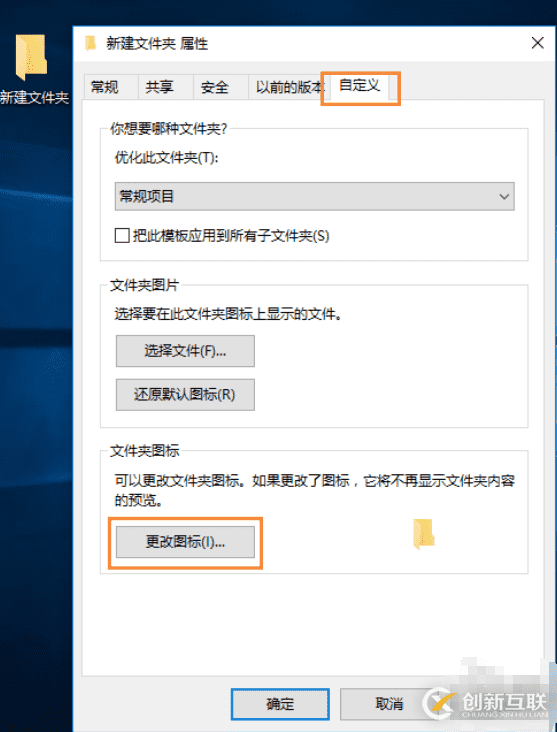
3.支持筛选语法和SQL查询,非常简单和灵活
多种查询方式 -支持以SQL表达式查询,以及C#中的,==,!=,<,<=,内置StartsWith(),EndsWith(),IndexOf() 和Contains(),并支持文本全文检索。
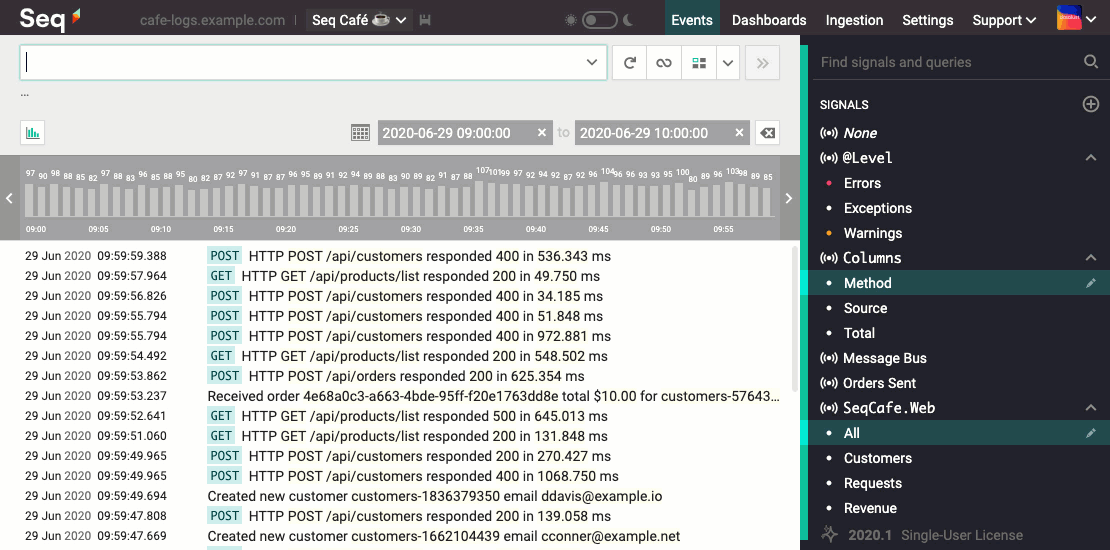
4.公开了内置字段和函数
5.支持仪表盘,可以自行创建和编辑图表
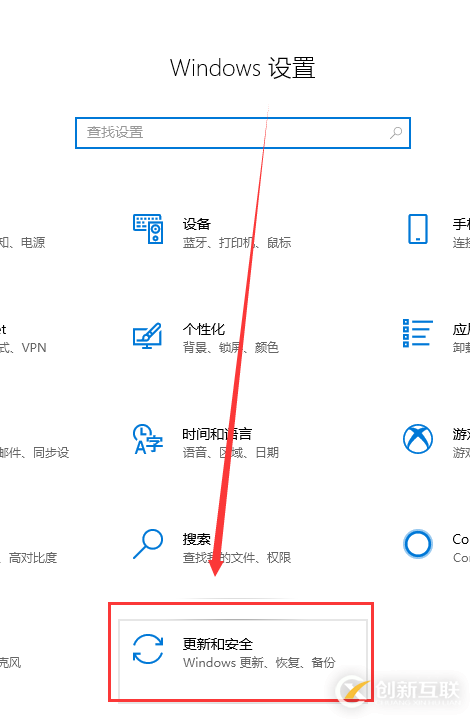
6.支持安装插件,插件可以使用.NET进行编写
7.支持发送邮件(通过插件)
8.支持团队操作
9.提供命令行客户端
10.支持健康检查(通过插件)
11.支持收集Docker日志
12.支持收集K8s日志
13.支持自定义警报和Webhook
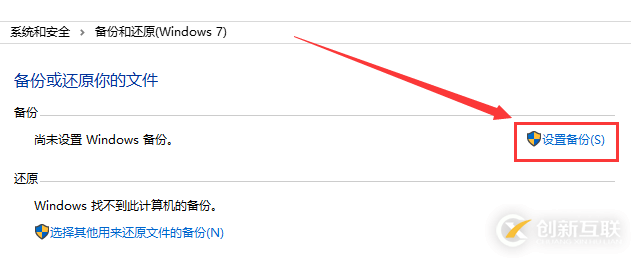
部署到k8s
seq部署我们采用的是基于容器的部署,具体可以参考:https://docs.datalust.co/docs/getting-started-with-docker
腾讯云容器服务yaml配置如下所示:
apiVersion: apps/v1beta2 kind: Deployment metadata: annotations: deployment.kubernetes.io/revision: "1" generation: 1 labels: k8s-app: seq qcloud-app: seq name: seq namespace: default spec: progressDeadlineSeconds: 600 replicas: 1 revisionHistoryLimit: 10 selector: matchLabels: k8s-app: seq qcloud-app: seq strategy: rollingUpdate: maxSurge: 1 maxUnavailable: 0 type: RollingUpdate template: metadata: labels: k8s-app: seq qcloud-app: seq spec: containers: - env: - name: ACCEPT_EULA value: "Y" image: datalust/seq:latest imagePullPolicy: IfNotPresent name: seq resources: limits: cpu: 100m memory: 2024Mi requests: cpu: 10m memory: 256Mi imagePullSecrets: - name: qcloudregistrykey - name: tencenthubkey restartPolicy: Always --- apiVersion: v1 kind: Service metadata: name: seq namespace: default spec: externalTrafficPolicy: Cluster ports: - name: 80-80-tcp nodePort: 31180 port: 80 protocol: TCP targetPort: 80 - name: 5341-5341-tcp nodePort: 31181 port: 5341 protocol: TCP targetPort: 5341 selector: k8s-app: seq qcloud-app: seq sessionAffinity: None type: NodePort
注意:其中主机端口分别为31180(对应80,用于公开Seq UI和Web Api)、31181(对应5341,用于公开Seq接收终结点的端口)。
一般情况,日志不重要的话,我们可以不进行持久化配置。如需持久化,仅需配置“/data”的映射即可。
使用
Seq对.NET Core支持非常友好,支持:
ASP.NET
CoreSerilog
使用NLog
使用log4net
当然还支持其他语言以及其他的一些方式,比如RabbitMQ、GELF、Windows事件等等。接下来,我们以基于NLog集成为例:
安装包NLog.Targets.Seq
安装NLog.Targets.Seq NuGet包。例如,在Visual Studio程序包管理器控制台中,键入:
PM> Install-Package NLog.Targets.Seq
修改NLog配置文件
第一步,需要先添加刚安装的扩展程序集:
<?xml version="1.0" encoding="utf-8" ?> <nlog xmlns="http://www.nlog-project.org/schemas/NLog.xsd" xmlns:xsi="http://www.w3.org/2001/XMLSchema-instance"> <extensions> <add assembly="NLog.Targets.Seq"/> </extensions>
然后需要定义规则:
<targets> <target name="seq" xsi:type="BufferingWrapper" bufferSize="1000" flushTimeout="2000"> <target xsi:type="Seq" serverUrl="http://localhost:5341" apiKey="" /> </target> </targets> <rules> <logger name="*" minlevel="Info" writeTo="seq" /> </rules>
需要指定服务端接收端地址和ApiKey。接下来就可以直接使用了。
除此之外,我们还可以添加例如线程Id、机器名等属性,配置示例如下所示:
<target name="seq" xsi:type="Seq" serverUrl="http://localhost:5341" apiKey="">
<property name="ThreadId" value="${threadid}" as="number" />
<property name="MachineName" value="${machinename}" />
</target>NLOG配置说明说明
官网:https://nlog-project.org/?r=redirect
配置和使用
https://github.com/NLog/NLog/wiki/Getting-started-with-ASP.NET-Core-2
https://github.com/NLog/NLog/wiki/Getting-started-with-ASP.NET-Core-3
参考配置
<?xml version="1.0" encoding="utf-8"?>
<nlog xmlns="http://www.nlog-project.org/schemas/NLog.xsd"
xmlns:xsi="http://www.w3.org/2001/XMLSchema-instance"
autoReload="true"
internalLogLevel="Warn"
internalLogFile="App_Data\Logs\nlogs.log"
throwExceptions="true">
<!-- 定义日志输出的根目录为web目录的上级目录 -->
<variable name="logdir" value="${basedir}/App_Data/logs"/>
<extensions>
<add assembly="NLog.Web.AspNetCore"/>
<add assembly="NLog.Targets.Seq"/>
</extensions>
<targets async="true">
<default-target-parameters
type="File"
archiveAboveSize="50485760"
maxArchiveFiles="50"
archiveNumbering="Rolling"
keepFileOpen="false"
layout="${date:format=HH\:mm\:ss\:ffff}:[${level}] ${callsite} ${onexception:${exception:format=tostring} ${newline}${stacktrace}${newline}"/>
<!--屏幕彩色打印消息-->
<target name="console" xsi:type="ColoredConsole"
layout="${date:format=HH\:mm\:ss\:ffff}:[${level}] ${message}"/>
<!--默认日志-->
<target xsi:type="File" name="defaultLog" fileName="${logdir}/${level}/${shortdate}.log" layout="${date:format=HH\:mm\:ss\:ffff}: ${message} ${onexception:${exception:format=tostring} ${newline}${stacktrace}${newline}" />
<target name="warnLog" xsi:type="File"
fileName="${logdir}/${level}/${shortdate}.log"
layout="${date:format=HH\:mm\:ss\:ffff}: ${logger}${newline}${message} ${onexception:${exception:format=tostring} ${newline}${stacktrace}${newline}" />
<target name="seq" xsi:type="BufferingWrapper" bufferSize="1000" flushTimeout="2000">
<target xsi:type="Seq" serverUrl="http://devlogs.yourdomain.com" apiKey="DRkZrdeDMZIXY0gzZGXB">
<property name="ThreadId" value="${threadid}" as="number" />
<property name="MachineName" value="${machinename}" />
<property name="Environment" value="Development" />
<!--https://github.com/NLog/NLog/wiki/Logger-Layout-Renderer-->
<property name="Logger" value="${logger}" />
<!--https://github.com/NLog/NLog/wiki/AspNet-Request-IP-Layout-Renderer-->
<property name="IP" value="${aspnet-request-ip}" />
<!--https://github.com/NLog/NLog/wiki/AspNetRequest-Url-Layout-Renderer-->
<property name="Url" value="${aspnet-request-url:IncludeHost=true:IncludePort=true:IncludeQueryString=true:IncludeScheme=true}" />
<property name="Code" value="${aspnet-response-statuscode}" />
</target>
</target>
</targets>
<rules>
<logger name="*" minlevel="Trace" writeTo="seq" />
<logger name="*" levels="Trace,Debug,Info" writeTo="console,defaultLog" />
<logger name="*" minlevel="Warn" writeTo="console,warnLog" />
</rules>
</nlog>集成之后,我们就可以非常方便的在Seq的面板上看到各种日志和图表了。
感谢你能够认真阅读完这篇文章,希望小编分享的“如何使用Seq搭建免费的日志服务”这篇文章对大家有帮助,同时也希望大家多多支持创新互联网站建设公司,,关注创新互联行业资讯频道,更多相关知识等着你来学习!
分享名称:如何使用Seq搭建免费的日志服务-创新互联
网页链接:https://www.cdcxhl.com/article12/hssdc.html
成都网站建设公司_创新互联,为您提供企业建站、定制开发、建站公司、电子商务、面包屑导航、网站内链
声明:本网站发布的内容(图片、视频和文字)以用户投稿、用户转载内容为主,如果涉及侵权请尽快告知,我们将会在第一时间删除。文章观点不代表本网站立场,如需处理请联系客服。电话:028-86922220;邮箱:631063699@qq.com。内容未经允许不得转载,或转载时需注明来源: 创新互联

- SEO如何优化网站内链结构? 2013-07-07
- 怎样通过网站内链优化提升权重 2022-05-26
- 【网络推广】如何构建网站内链, 有利于SEO排名? 2016-11-07
- 网站内链的重要性 2022-11-29
- 总结五个网站内链优化的方法 2016-12-14
- 南平网站设计:如何做好网站内链建设? 2020-12-02
- 网站内链优化的好处知多少 2017-08-24
- 网站内链的重要意义 2022-11-01
- 网站内链的重要性 2016-09-16
- 【SEO优化】网站内链的作用是什么?内链结构该怎么布局? 2021-08-08
- 网站内链的重要性-大连网站建设 2022-07-25
- 网站内链注意事项 2016-11-07